Добрый день! Рада приветствовать на новом уроке всех почитательниц фотошопа!
Сегодня я расскажу вам, как переставить Модниц на другой фон, как согнуть прямую ногу (или руку), а также открою несколько маленьких секретов, как сделать красивую картинку.
Для начала нам с вами нужно будет взять обычный манекен невесты.

Почему именно невесты? Да потому что эта картинка сохраняется на компьютер с прозрачным фоном. Вот только для нашей картинки нужно будет переодеть невесту и поменять ей прическу и, по желанию, цвет волос с помощью кодов.
ВАЖНО! Невесту можно переодеть не во всю одежду игры! Некоторые вещи не одеваются на невесту с помощью кодов.
Сделаем три таких переодетых манекена невест, сохраним их к себе на компьютер и откроем в фотошопе.
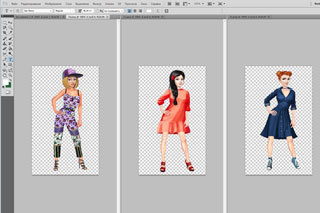
Подберем и откроем в фотошопе фон, на который хотим разместить манекены. У меня Модницы отправляются в Париж.

Любым изученным ранее способом перенесем наших Модняш на фон с Парижем и разместим их там, как нам нравится. Добавим текст. И все – как видите, наша картинка готова – можно загружать в игру!

Как видите, поставить Модниц на любой другой фон довольно легко. А давайте теперь немного усложним задачу и сделаем из Модницы, например, эльфика?
Для этого вначале нам нужно будет продумать образ эльфика и найти для него в интернете платье и крылышки. Мне понравилось вот это платьишко:
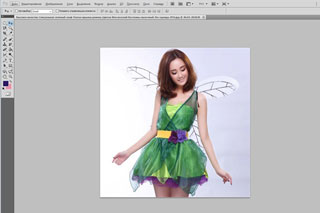
И вот такие крылышки:
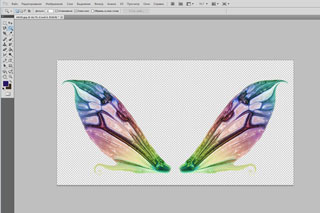
Модницу-невесту с помощью бб-кодов раздеваем до купальника (прическу я оставила, мне кажется, эльфику вполне подойдет диадема на голове), сохраняем на компьютер и открываем в фотошопе.
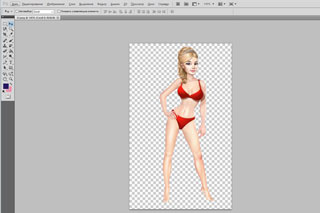
Теперь наденем на Модницу выбранное платье. О том, как надеть платье в фотошопе, я подробно рассказывала в предыдущем уроке.
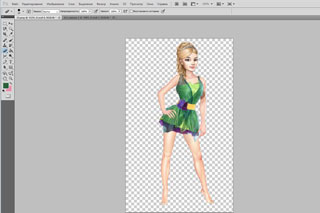
Теперь перенесем на наше изображение крылышки.
Мы видим, что они немного шире фона, на котором находится Модница. Поэтому нам нужно увеличить размер картинки. Как это делать:
Заходим в ИЗОБРАЖЕНИЕ - РАЗМЕР ХОЛСТА
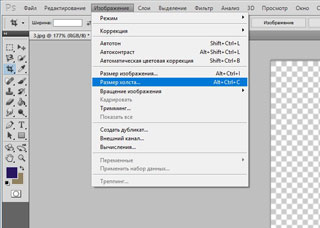
и меняем первый размер ШИРИНА на такой же по значениям, как и ВЫСОТА. Совершенно не важно при этом, стоит у нас размер в пикселях или сантиметрах.
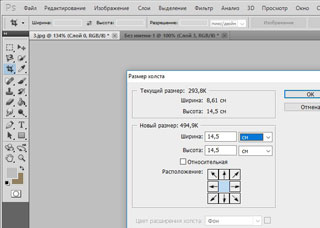
Теперь добавим крылышки на новый слой. Напоминаю, что слой образовывается автоматически, вместе с переносом крылышек на картинку. Я крылышки добавляла по одному, поэтому слоев у меня получилось 4.
Слой с Модницей разместим над всеми вновь образованными слоями. Крылышки у нас ушли за спину Модницы.

Теперь давайте немного согнем Моднице одну ногу.
Находясь на слое с Модницей, выберем ПРЯМОУГОЛЬНОЕ ВЫДЕЛЕНИЕ и обрисуем им правую ногу от колена до ступни. Откроем СВОБОДНОЕ ТРАНСФОРМИРОВАНИЕ.


Мы видим, что в центре выделенного фрагмента появилась небольшая "мишенька" (я указала на нее розовой стрелочкой).
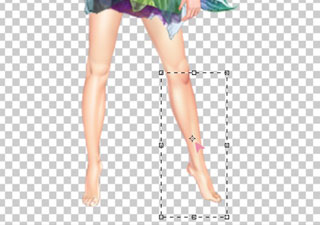
Подцепляем эту "мишеньку" левой кнопкой мыши и, удерживая кнопку нажатой, перетягиваем "мишеньку" вверх, примерно в центр колена. А затем двусторонней стрелочкой (она находится рядом с уголком выделенного фрагмента) слегка поворачиваем ногу Моднице. Если вы все сделали правильно, нога будет перемещаться относительно "мишеньки".
Слегка растираем ПАЛЬЦЕМ сгиб коленки.
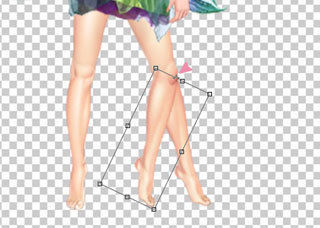
Ну а теперь можно объединить слои в один.
Для этого кликаем по любому из слоев (справа внизу) и в открывшемся меню выбираем ОБЪЕДИНИТЬ ВИДИМЫЕ.
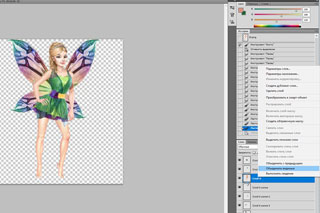
Мой эльфик готов. Осталось только поставить его на какой-нибудь сказочный фон.
Я выбрала книгу сказок, персонажи которой "оживают" у меня на глазах. Перемещаю эльфика на найденную картинку.
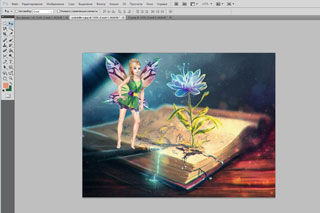
А чтобы он еще больше слился с картинкой, применю-ка я ФОТОФИЛЬТР с желто-зеленым, похожим на листья цветка, цветом.
Открываем ИЗОБРАЖЕНИЕ - КОРРЕКЦИЯ - ФОТОФИЛЬТР.
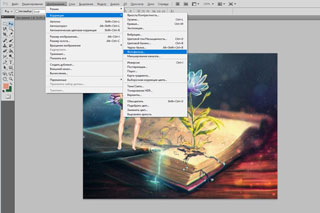
И в открывшемся окошечке подбираем цвет.
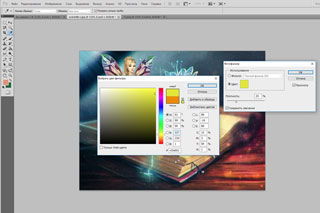
ВНИМАНИЕ! Фотофольтр применяем находясь на слое с Модницей!
Еще мне хочется добавить в картинку немного волшебства. Я нашла в интернете очищенный клипарт и сейчас поставлю его на картинку – под слой с Модницей.
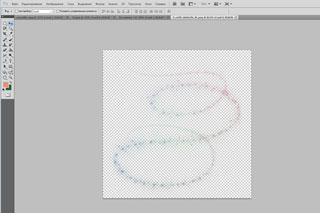
Ну вот и все, осталось только сделать надпись и слегка изогнуть ее ДУГОЙ. Надеюсь, вы еще не забыли, как это делать? Мы разбирали это на одном из уроков.
Спасибо всем, кто был сегодня со мной и до новых встреч!

Автор:
